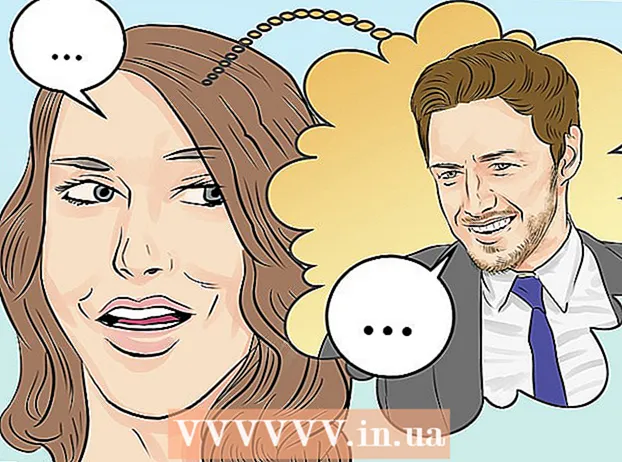Автор:
Robert Simon
Дата Створення:
24 Червень 2021
Дата Оновлення:
1 Липня 2024
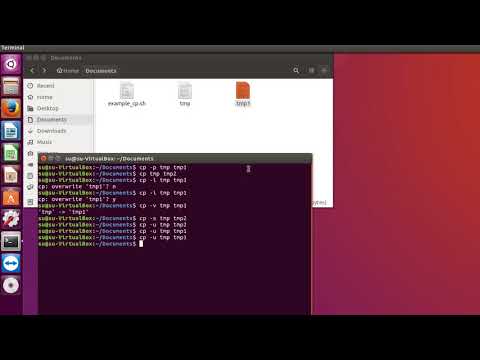
Зміст
- Крок
- Спосіб 1 з 2: Використання командних рядків
- Спосіб 2 з 2: Використання користувальницького інтерфейсу
- Поради
- Попередження
Ця wikiHow вчить вас копіювати та вставляти файл на комп’ютер Linux. Ви можете використовувати командні рядки для копіювання та вставки файлів, а також можете використовувати комбінації клавіш або праву кнопку миші та контекстне меню, якщо ви використовуєте версію Linux із користувацьким інтерфейсом.
Крок
Спосіб 1 з 2: Використання командних рядків
 Відкрийте термінал. Клацніть або двічі клацніть піктограму терміналу. Зазвичай це виглядає як чорний квадрат з білим "> _" на ньому.
Відкрийте термінал. Клацніть або двічі клацніть піктограму терміналу. Зазвичай це виглядає як чорний квадрат з білим "> _" на ньому. - Ви також можете натиснути більшість версій Linux Alt+Ctrl+Т. Натисніть, щоб відкрити термінал.
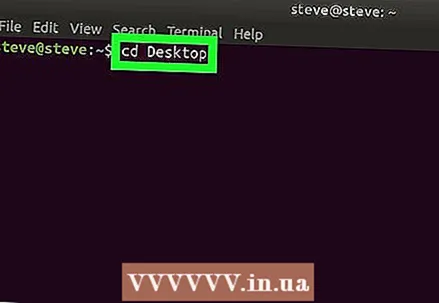 Перейдіть до потрібного каталогу. Торкніться компакт-диск де "шлях" - це адреса папки, що містить файл, який потрібно скопіювати. Потім натисніть ↵ Введіть.
Перейдіть до потрібного каталогу. Торкніться компакт-диск де "шлях" - це адреса папки, що містить файл, який потрібно скопіювати. Потім натисніть ↵ Введіть. - Наприклад, щоб доручити терміналу шукати ваш файл у папці Робочий стіл, торкніться CD Робочий стіл в терміналі.
- Переконайтеся, що при необхідності ім’я папки пишеться великими літерами.
- Якщо після введення місця розташування папки з’являється повідомлення про помилку, введіть тут всю адресу папки (наприклад / home / ім’я користувача / робочий стіл / ім’я папки) замість одного ім'я папки.
 Введіть тег копіювання. Це є cp з пробілом після нього.
Введіть тег копіювання. Це є cp з пробілом після нього.  Введіть ім'я файлу. Натисніть після cp і пробіл в назві та розширенні файлу, який потрібно скопіювати, і поставити пробіл після нього.
Введіть ім'я файлу. Натисніть після cp і пробіл в назві та розширенні файлу, який потрібно скопіювати, і поставити пробіл після нього. - Наприклад, якщо ви хочете скопіювати файл, який називається "привіт", ви повинні ввести cp привіт в терміналі.
- Якщо ім'я файлу має розширення (наприклад ". Робочий стіл"), не забудьте також використовувати розширення під час введення імені файлу в термінал.
 Введіть папку, куди слід скопіювати файл. Введіть адресу папки, куди слід скопіювати файл.
Введіть папку, куди слід скопіювати файл. Введіть адресу папки, куди слід скопіювати файл. - Наприклад, якщо ви хочете скопіювати файл "привіт" у папку "Привіт", яка знаходиться в папці "Документи", натисніть cp hello / home / username / Documents / Привіт в терміналі.
 Натисніть ↵ Введіть. При цьому виконується команда. Файл вставляється у вказану папку.
Натисніть ↵ Введіть. При цьому виконується команда. Файл вставляється у вказану папку.
Спосіб 2 з 2: Використання користувальницького інтерфейсу
 Подумайте про використання комбінацій клавіш. Як і майже у всіх операційних системах, що мають користувальницький інтерфейс, ви можете використовувати комбінації клавіш у Linux для копіювання та вставлення файлів:
Подумайте про використання комбінацій клавіш. Як і майже у всіх операційних системах, що мають користувальницький інтерфейс, ви можете використовувати комбінації клавіш у Linux для копіювання та вставлення файлів: - Клацніть на файл, який потрібно скопіювати, щоб виділити його, або клацніть і перетягніть курсор миші на кілька файлів, щоб виділити їх усі.
- Натисніть Ctrl+C. скопіювати файли.
- Перейдіть до папки, куди потрібно скопіювати файли.
- Натисніть Ctrl+В. щоб вставити файли в папку.
 Знайдіть файл, який потрібно скопіювати. Перейдіть до розташування папки для копіювання.
Знайдіть файл, який потрібно скопіювати. Перейдіть до розташування папки для копіювання. 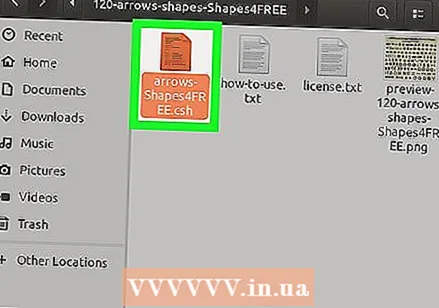 Виберіть папку. Клацніть на папку, щоб зробити це.
Виберіть папку. Клацніть на папку, щоб зробити це.  Клацніть правою кнопкою миші на папці. Тепер з’явиться спадне меню.
Клацніть правою кнопкою миші на папці. Тепер з’явиться спадне меню. - У деяких версіях Linux також є рядок меню у верхній частині екрана. Якщо так, ви можете просто продовжувати редагувати замість клацання правою кнопкою миші на вибраному файлі.
 натисніть на Копіювати. Це знаходиться у спадному меню, і ви копіюєте з ним вибраний файл.
натисніть на Копіювати. Це знаходиться у спадному меню, і ви копіюєте з ним вибраний файл. - У деяких версіях Linux ви натискаєте Щоб скопіювати ... або Скопіювати файл.
 Перейдіть до папки, куди слід скопіювати файл. Знайдіть папку, куди потрібно вставити файл.
Перейдіть до папки, куди слід скопіювати файл. Знайдіть папку, куди потрібно вставити файл.  Клацніть правою кнопкою миші на порожньому місці. Тепер у папці з’явиться спадне меню.
Клацніть правою кнопкою миші на порожньому місці. Тепер у папці з’явиться спадне меню.  натисніть на Дотримуватися. Це знаходиться у спадному меню, і ви вставляєте скопійований файл у папку.
натисніть на Дотримуватися. Це знаходиться у спадному меню, і ви вставляєте скопійований файл у папку.
Поради
- Якщо ви хочете перемістити файл в іншу папку, а не копіювати його, введіть мн замість cp при введенні потрібного імені та місця розташування (наприклад mv привіт Документи).
- Наскрізь Ctrl утримуючи і натискаючи файли, виберіть усі файли, на які ви натискаєте. Клацнувши правою кнопкою миші один із вибраних файлів, а потім - далі Копіювати клацніть скопіювати всі вибрані файли.
Попередження
- Не всі версії Linux мають користувальницький інтерфейс. Якщо ви можете використовувати лише командні рядки у вашій версії Linux, тоді вам потрібно скопіювати команду "cd" для копіювання ваших файлів.